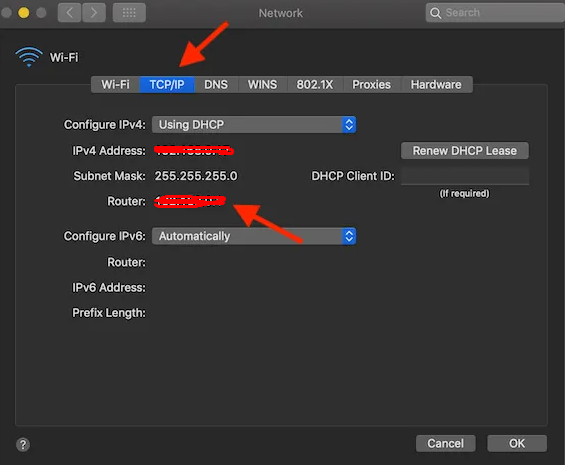સામગ્રીઓનું કોષ્ટક
શું તમને લાગે છે કે કોઈ અજ્ઞાત ઉપકરણ તમારા Macની ઈન્ટરનેટ સ્પીડ ખાઈ રહ્યું છે? શું તમે તમારા Mac ઉપકરણ પર સંગ્રહિત વ્યક્તિગત માહિતી વિશે ભયભીત અને ચિંતિત છો?
શું તમે સતત મારા વાઇફાઇ પર કોણ છે તે વિશે વિચારી રહ્યાં છો? સારું, તમે આમાં એકલા નથી.
નોર્ટન સાયબર સિક્યુરિટી ઇનસાઇટ્સ રિપોર્ટ અનુસાર, 2015 માં, 21% અમેરિકનોએ તેમના ઇમેઇલ હેક કર્યા હતા, જ્યારે 12% નાણાકીય ડેટા ચોરીનો ભોગ બન્યા હતા. આ આંકડાઓ સાબિત કરે છે કે સાયબર ક્રાઈમનો ખતરો દિવસેને દિવસે વધુ મજબૂત થઈ રહ્યો છે-તેથી, લોકો તેમની ઓનલાઈન હાજરીની સુરક્ષા વિશે અચોક્કસ અનુભવે છે.
તમે નવા અથવા જૂના Mac સંસ્કરણનો ઉપયોગ કરો છો, કોઈપણ રીતે, તમે તમારા અસંખ્ય વાયરસ, હેકરો અને ઓનલાઇન ચોરો માટે ઉપકરણ. જો કે, Mac પર તમારા ડેટાને સુરક્ષિત કરવાનો એકમાત્ર રસ્તો એપ્સ અને પ્રોગ્રામ્સ ઇન્સ્ટોલ કરવાનો છે જે તમને તમારા Macના વાઇફાઇ વપરાશકર્તાઓને ટ્રૅક કરવામાં મદદ કરશે.
આ વિશે વધુ જાણવા માટે ઉત્સુક છો? ઠીક છે, આજે તમારો ભાગ્યશાળી દિવસ છે-આ વ્યાપક માર્ગદર્શિકા વાંચો, અને તે તમને Mac wifi વપરાશકર્તાઓ પર નજર રાખવામાં તરત જ મદદ કરશે.
મારી વાઇ-ફાઇ એપ્લિકેશન પર કોણ છે?
Windows ઉપકરણો પાસે Mac આઇટમ્સ પર ધાર છે કારણ કે તેઓ બહુવિધ મફત પ્રોગ્રામ્સ અને એપ્લિકેશનો સાથે કામ કરી શકે છે જે ખાસ કરીને wifi વપરાશકર્તાઓને તપાસવા અને સમીક્ષા કરવા માટે રચાયેલ છે.
કમનસીબે, Mac ઉપકરણોને આ પાસામાં મર્યાદિત વિકલ્પોનો સામનો કરવો પડે છે. તેની ટોચ પર, મોટાભાગના સુરક્ષા સોફ્ટવેરને Mac ઓપરેટિંગ સિસ્ટમ માટે ખરીદવું પડે છે.
જો કે, વસ્તુઓ તેટલી અંધકારમય નથી.અવાજ Who Is On My Wifi નામની એક અનોખી એપ છે- જે મફત છે અને Mac OS સાથે સંપૂર્ણ રીતે સારી રીતે કામ કરે છે. આ Mac સુરક્ષા પ્રોગ્રામ iTunes પર ઉપલબ્ધ છે અને તે માત્ર 1MB છે.
આ પણ જુઓ: iPhone વાઇફાઇ પાસવર્ડ માટે પૂછતો રહે છે - આ રીતો અજમાવોઆ એપ્લિકેશનની આવશ્યક ગુણવત્તા એ છે કે તેનો ઉપયોગ કરવો સરળ છે. એકવાર તમે તેને Mac ની સિસ્ટમમાં ડાઉનલોડ અને ઇન્સ્ટોલ કરી લો, તે પછી તે આપમેળે તમારા વાઇફાઇ નેટવર્કને સ્કેન કરે છે અને તમને તમારા વાઇફાઇ સાથે જોડાયેલા ઉપકરણો દર્શાવતી સૂચિ રજૂ કરે છે. વધુમાં, જ્યારે નવું ઉપકરણ તેમના વાઇફાઇ નેટવર્કમાં જોડાય છે ત્યારે આ એપ્લિકેશન વપરાશકર્તાઓને તરત જ અપડેટ કરે છે.
એકવાર આ એપ્લિકેશન શંકાસ્પદ ઉપકરણને શોધી કાઢે છે, તે તેના વિશે ખૂબ ઓછી માહિતી પ્રદાન કરે છે. આ ખરેખર એપ્લિકેશનનો મુખ્ય નુકસાન છે કારણ કે તે બહાર આવ્યું છે કે મર્યાદિત માહિતી (જેમ કે ઉપકરણનું નામ અને મૂળભૂત વિગતો) કોઈપણ ઉપયોગ માટે જટિલ છે.
હું મારા વાઇફાઇ સાથે કનેક્ટેડ તમામ ઉપકરણોને કેવી રીતે જોઈ શકું?
તમારા Macના વાઇફાઇ સાથે જોડાયેલા ઉપકરણો વિશે વધુ જાણવા માટે તમે નીચેના વિકલ્પોનો ઉપયોગ કરી શકો છો:
રાઉટર વડે Wifi વપરાશકર્તાઓને શોધો
તમારા મેકના વાઇફાઇ સાથે જોડાયેલા ઉપકરણોને તપાસવાની સૌથી સરળ રીત તમારા વાઇફાઇ નેટવર્કને ઍક્સેસ કરનારા વપરાશકર્તાઓ અને ઉપકરણો તમારા રાઉટર વેબ ઇન્ટરફેસ સુવિધા દ્વારા છે.
આ પણ જુઓ: આઇફોનથી આઇફોન પર WiFi પાસવર્ડ કેવી રીતે શેર કરવોહા, તમે સાચું સાંભળ્યું! તમે તૃતીય-પક્ષ એપ્લિકેશન્સનો ઉપયોગ કર્યા વિના પણ આ જટિલ અને જટિલ બાબતને ઉકેલી શકો છો.
જો કે, જો તમે આ તકનીકનો ઉપયોગ કરવાની યોજના ઘડી રહ્યા હો, તો તમારે તમારા રાઉટરનું IP સરનામું જાણવું જોઈએ.
કેવી રીતે શોધવું IP સરનામું?
મોટા ભાગના રાઉટરનું IP સરનામું 192.168.0.1 અથવા 192.168.1.1 છે. જો આ બંને સરનામેતમને રાઉટરની સેટિંગ્સ અને સિસ્ટમ આપવામાં નિષ્ફળ જાય, તો તેનો અર્થ એ છે કે તમારે સાચું IP સરનામું શોધવું પડશે.
તમે નીચેના પગલાંનો ઉપયોગ કરી શકો છો અને Mac ઉપકરણ સાથે તમારા રાઉટરનું સાચું IP સરનામું શોધી શકો છો:
- મેકના મેનૂ આઇકોન પર ક્લિક કરો અને સિસ્ટમ પસંદગીઓ ટેબમાંથી Wifi વિકલ્પ પસંદ કરો.
- વાઇફાઇ મેનુ બાર તમને અન્ય વિકલ્પોની સૂચિ આપશે, અને તમારે 'પર ક્લિક કરવું જોઈએ. નેટવર્ક પસંદગીઓનો વિકલ્પ ખોલો.
- નેટવર્ક સેટિંગ્સ વિંડોમાં, ડાબી બાજુના મેનૂમાંથી વાઇફાઇ ટેબ પર ક્લિક કરો.
- અદ્યતન બટન દબાવો, જે નીચે જમણા ખૂણે સ્થિત છે વિન્ડો.
- આગલી વિન્ડોમાં TCP IP ટેબ પર ક્લિક કરો. રાઉટર વિકલ્પ પસંદ કરો, અને ત્યાં તમને IP સરનામું દેખાશે.
- IP સરનામાંને પકડી લીધા પછી, તમારે નવું બ્રાઉઝર ખોલવું જોઈએ અને સરનામાં બારમાં IP સરનામું દાખલ કરવું જોઈએ.
- આમ કરવાથી, તમે તમારા રાઉટરના લોગિન પેજ પર પહોંચી જશો.
- રાઉટરની સેટિંગ્સને એક્સેસ કરવા માટે, તમારે રાઉટરનું યુઝરનેમ અને પાસવર્ડ નાખવો પડશે. જો તમે રાઉટરનું વપરાશકર્તાનામ અને પાસવર્ડ બદલ્યો છે, તો તમારે નવી માહિતી દાખલ કરવી જોઈએ. નહિંતર, તમે ડિફોલ્ટ વપરાશકર્તાનામ અને પાસવર્ડને અજમાવી શકો છો જે મોટાભાગના રાઉટર માટે 'એડમિન' છે.
- તમે રાઉટરને ફ્લિપ પણ કરી શકો છો અને રાઉટરના વપરાશકર્તાનામ અને પાસવર્ડને તેની પાછળની બાજુએ લખેલ જોઈ શકો છો. જો તમે રાઉટરને સોંપેલ વપરાશકર્તાનામ અને પાસવર્ડને યાદ કરી શકતા નથી, તો તમારે તે કરવું પડશેરાઉટર રીસેટ કરો, અને તમારે ડિફૉલ્ટ ઓળખપત્રો સાથે કામ કરવું પડશે.
- એકવાર તમે રાઉટરમાં લૉગ ઇન કરી લો, પછી તમારે કનેક્ટેડ ડિવાઇસનો વિકલ્પ શોધવો પડશે. વિવિધ રાઉટર પાસે આ માહિતી રાઉટર સેટિંગ્સના અલગ ફોલ્ડરમાં સંગ્રહિત હોય છે. ઉદાહરણ તરીકે:
- ડી-લિંક રાઉટર માટે, તમારે સ્ટેટસ ટેબ પર ક્લિક કરવું પડશે અને કનેક્ટેડ ઉપકરણોની સૂચિ મેળવવા માટે ક્લાયંટ સૂચિ વિકલ્પ પસંદ કરવો પડશે.
- વેરિઝોન રાઉટર પર, તમે માય નેટવર્ક વિકલ્પ પર ક્લિક કરવું જોઈએ, અને તે કનેક્ટેડ ઉપકરણોની સૂચિ ખોલશે.
- નેટગિયર રાઉટર સેટિંગ્સ પર, તમારે જોડાયેલ ઉપકરણોના વિકલ્પ પર ક્લિક કરવું જોઈએ.
- જોડાયેલ ઉપકરણોની સૂચિ આપેલ છે રાઉટર્સ દ્વારા તમને દરેક ઉપકરણ માટે અસાઇન કરેલ હોસ્ટનામ અને MAC સરનામું બતાવશે.
જો તમે નવું ઉપકરણ જુઓ છો, તો તમારે તમારા પોતાના ઉપકરણોના MAC સરનામાં સાથે તેના MAC સરનામાંની તુલના કરવી જોઈએ. જો તમારી પાસે નવા કનેક્ટેડ ડિવાઇસની માલિકી નથી, તો તમારે તેને તમારા વાઇફાઇ નેટવર્કમાંથી તરત જ દૂર કરવું જોઈએ.
નેટવર્ક સ્કેનર્સનો ઉપયોગ કરો
જો તમારી રાઉટર સિસ્ટમ તમને કનેક્ટેડ ઉપકરણોની સૂચિ જોવા દેતી નથી તેના વેબ ઇન્ટરફેસ દ્વારા, પછી તમે તમારા કમ્પ્યુટર પર વિશિષ્ટ નેટવર્ક સ્કેનિંગ સોફ્ટવેર ઇન્સ્ટોલ કરી શકો છો.
આ નેટવર્ક સ્કેનિંગ સોફ્ટવેર ઇન્ટરનેટ કનેક્શનને તપાસે છે અને તેની સમીક્ષા કરે છે અને તમારા વાઇફાઇ કનેક્શનને ઍક્સેસ કરતા તમામ ઉપકરણોની સૂચિ બનાવે છે. કેટલાક શ્રેષ્ઠ નેટવર્ક સ્કેનિંગ સોફ્ટવેરમાં LanScan, SoftPerfect, Angry IP Scanner છે. આપ્રોગ્રામ્સ બધા મેક ઉપકરણો સાથે સુસંગત છે.
આ તમામ પ્રોગ્રામ્સમાંથી, લેન્સકેન Mac ઉપકરણો માટે યોગ્ય છે. આ એપ્લિકેશનની કિંમત લગભગ USD6 છે. iPhone વપરાશકર્તાઓ તેના વાઇફાઇ કનેક્શન સાથે જોડાયેલા ઉપકરણો વિશે વધુ જાણવા માટે Fing એપ્લિકેશનને અજમાવી શકે છે.
ધ્યાનમાં રાખો કે આ એપ્લિકેશનો ફક્ત સક્રિય ઉપકરણોને જ શોધી શકશે. તેથી, તમે ઑફલાઇન ઉપકરણોને જોઈ શકશો નહીં.
હેકર્સથી વાઇફાઇ કનેક્શનને કેવી રીતે સુરક્ષિત કરવું?
તમારા વાઇફાઇ કનેક્શનને હેકર્સથી સુરક્ષિત રાખવા માટે નીચેના પગલાંઓનો ઉપયોગ કરો:
એડમિન ઓળખપત્રો બદલો
મોટા ભાગના વપરાશકર્તાઓ માટે ડિફોલ્ટ વપરાશકર્તાનામ અને પાસવર્ડ એડમિન છે . આ માહિતી દરેક Wi-Fi વપરાશકર્તા માટે ઉપલબ્ધ છે, જેથી કોઈપણ ઝડપથી તમારા રાઉટરની સેટિંગ્સમાં જઈ શકે. જલદી તમે તમારા નવા રાઉટર પર તમારો હાથ મેળવો છો, એડમિન ઓળખપત્રોને સંપાદિત કરવા અને અનન્ય વપરાશકર્તાનામ અને પાસવર્ડ સેટ કરવાનું શ્રેષ્ઠ રહેશે.
તમારા નેટવર્કની SSID છુપાવો
ટેક્નિકલ ભાષામાં, તમારા વાયરલેસ નેટવર્કનું નામ SSID(સર્વિસ સેટ આઇડેન્ટિફાયર) કહેવાય છે. તમે તેના SSIDને છુપાવીને તમારા વાઇફાઇ કનેક્શનને અનિચ્છનીય ધ્યાન ખેંચવાથી સુરક્ષિત કરી શકો છો.
તમારા વાઇફાઇ કનેક્શનની ઓછી પ્રોફાઇલ રાખીને, તમે સ્નીકી પડોશીઓ અને અન્ય હેકર્સને તમારા હોમ વાઇફાઇ નેટવર્કમાં ઘૂસતા અટકાવી શકો છો.
Wi-ફાઇ રેન્જને ઓછી કરો
જો તમે તમારા વાઇ-ફાઇ કનેક્શનની સિગ્નલ રેન્જને ઓછી કરો છો, તો તેને હેકર્સ અનેઅનધિકૃત વપરાશકર્તાઓ. વાઇ-ફાઇ વિશ્લેષણ સાધનનો ઉપયોગ કરવાનો પ્રયાસ કરો અને તમારા વાઇ-ફાઇ નેટવર્કની સિગ્નલ રેન્જને શોધી કાઢો.
જો તમે રાઉટરના ટ્રાન્સમિટ પાવર કંટ્રોલને નકારશો અને રાઉટરની સુરક્ષા બદલો તો તે મદદ કરશે.
મજબૂત એન્ક્રિપ્શન ઉમેરો
તમારા wifi કનેક્શન માટે WPA+TKIP એન્ક્રિપ્શનને સક્ષમ કરવાની ખાતરી કરો. આદર્શરીતે, તમારું wifi નેટવર્ક હેકર્સ અને ઓનલાઇન વાયરસથી સારી રીતે સુરક્ષિત છે તેની ખાતરી કરવા માટે તમારે WPA2+AES એન્ક્રિપ્શન ઉમેરવું જોઈએ.
નિષ્કર્ષ
આજકાલ, અમે wifi કનેક્શન્સનો ઉપયોગ કર્યા વિના આગળ વધી શકતા નથી. . જો કે અમારું કાર્ય જીવન અને વ્યક્તિગત જીવન ઇન્ટરનેટ કનેક્શન્સ પર ખૂબ જ નિર્ભર છે, તેમ છતાં અમે ઇન્ટરનેટ ઍક્સેસ કરવા માટે અસુરક્ષિત Mac ઉપકરણનો ઉપયોગ કરવાનું જોખમ લઈ શકતા નથી.
અમે આશા રાખીએ છીએ કે આ લેખ તમારા માટે ઉપયોગી થશે. . તમારા વાઇફાઇ નેટવર્કને વધુ સુરક્ષિત અને સુરક્ષિત બનાવવા માટે ઉપર દર્શાવેલ તકનીકો અને પ્રોગ્રામ્સ અજમાવો.